word制作漂亮的空心字体
这篇教程是向科站长的朋友分享word制作漂亮的空心字体方法,教程比较基础,适合新手来学习,希望能对大家有所帮助
有的时候我们在做word文档的时候,需要一些美观效果,空心字无疑是一种很漂亮的文字效果,下面小编来分享一下怎么制作空心字的方法,一起来学习吧!
步骤
1第一步首先我们打开要制作空心字的文档,小编在这里随便写几个字以作样例
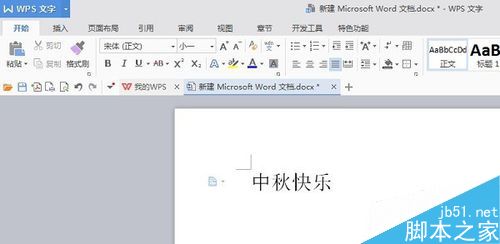
第二步点击插入—>艺术字,选择自己喜欢的艺术字,如下图所示:
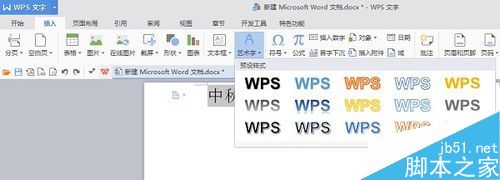
第三步如下图所示:插入艺术字就设置成了空心字的效果
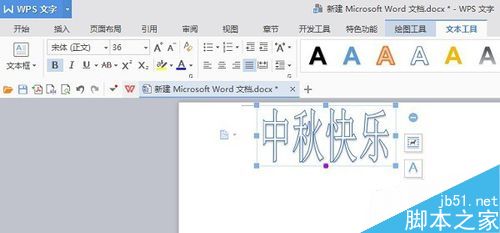
第四步对着选中的文字右键,选择"字体",如下图所示:
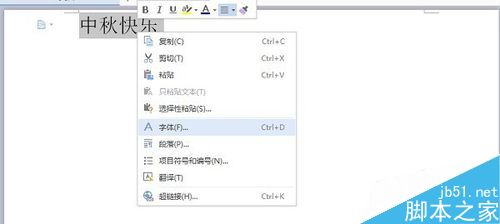
第五步进去字体选项,较低版本的word可以字效果里面找到"空心",进行勾选,设置成为空心字,较高版本不行,如下图所示:
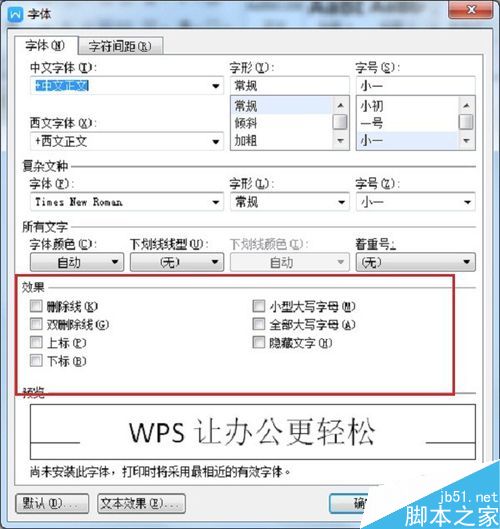
以上就是word制作漂亮的空心字体方法介绍,操作很简单的,大家学会了吗?希望能对大家有所帮助!
您可能感兴趣的文章
- 06-27word程序打不开怎么办
- 06-27word2010怎么制作和打印桌签?
- 06-27Word2010怎样设置主题颜色
- 06-27word怎样设置超链接图解
- 06-27word怎样设置文本域背景底色
- 06-27word标题格式怎样设置关联列表
- 06-27word按姓氏笔画如何排序
- 06-27Word文档怎样横向打印?横向打印方法介绍
- 06-27word文档奇偶页码怎样设置
- 06-27word如何设置图片环绕样式


阅读排行
推荐教程
- 11-30正版office2021永久激活密钥
- 11-25怎么激活office2019最新版?office 2019激活秘钥+激活工具推荐
- 11-22office怎么免费永久激活 office产品密钥永久激活码
- 11-25office2010 产品密钥 永久密钥最新分享
- 11-22Office2016激活密钥专业增强版(神Key)Office2016永久激活密钥[202
- 11-30全新 Office 2013 激活密钥 Office 2013 激活工具推荐
- 11-25正版 office 产品密钥 office 密钥 office2019 永久激活
- 11-22office2020破解版(附永久密钥) 免费完整版
- 11-302023 全新 office 2010 标准版/专业版密钥
- 03-262024最新最新office365激活密钥激活码永久有效






